O WordPress está presente em mais de 43% de todos os sites da Internet. Com tantos sites utilizando o sistema de gerenciamento de conteúdo, o malware é comum. É natural ficar preocupado ao receber avisos de fontes confiáveis ou testemunhar comportamentos incomuns em seu site WordPress, incluindo alertas de ferramentas como o Google Search Console e outros serviços de monitoramento confiáveis.
Embora a manutenção regular possa impedir que software malicioso se infiltre no seu site, pode chegar um momento em que você será vítima de um ataque. Mas antes de adquirir um serviço de remoção de malware WordPress, você pode tentar pesquisar “como remover malware do meu site WordPress”.
Felizmente, existem maneiras de proteger seus dados no caso de um site comprometido. Veja como remover malware do seu site WordPress em 10 etapas fáceis.
Guia eficiente de 10 etapas para remoção de malware do WordPress: proteja seu site hoje
1. Faça backup dos arquivos principais e do banco de dados do WordPress
Um site invadido não é apenas um problema de segurança significativo, mas também pode colocar arquivos essenciais em risco. Por esse motivo, você desejará fazer backup de todo o site para garantir que não eliminará nenhum dado crítico ao solucionar o malware.
Dependendo do tamanho do seu site, pode levar algum tempo para concluir o backup do site. No entanto, executar esta etapa manterá seus arquivos protegidos contra códigos maliciosos.
Executar um plugin de backup do WordPress é uma maneira fácil de fazer backup do seu site, desde que você ainda tenha acesso a ele. Caso contrário, sua melhor ação é entrar em contato com uma equipe de suporte profissional do WordPress que possa ajudá-lo a contornar os efeitos do malware.
2. Baixe e analise todos os arquivos de backup
Depois de baixar totalmente todos os arquivos de backup do seu site WordPress hackeado, é hora de examiná-los. Durante o seu exame, há algumas coisas que você deve observar:
- Arquivos principais do site. Esses arquivos vêm direto do site WordPress. Embora geralmente você não precise usá-los, eles podem ser úteis ao investigar problemas de segurança em sites WordPress hackeados.
- O arquivo wp-config.php. Este arquivo inclui o nome de usuário e a senha do seu site WordPress e será necessário para obter acesso à redefinição de senha em etapas posteriores.
- O arquivo .htaccess. Este é um arquivo invisível e só pode ser detectado se você for um cliente FTP com acesso a uma visualização de arquivo oculto.
- A pasta wp-content. Esta pasta deve conter temas, plugins e arquivos enviados.
- Seu banco de dados. Um arquivo SQL contendo seu banco de dados WordPress deve ser incluído neste arquivo. Esta e a pasta wp-content são essenciais para restaurar todo o seu site.
3. Exclua todos os arquivos da pasta public_html
Depois de fazer backup dos arquivos principais do WordPress, é hora de remover o malware, começando com a exclusão de todos os arquivos da pasta public_html. Usar o Gerenciador de Arquivos oferecido pelo seu provedor de hospedagem geralmente é a maneira mais rápida de fazer isso.
Código malicioso pode contaminar dados entre sites, por isso é importante seguir estas etapas para todos os sites WordPress que você hospeda para evitar que a infecção por malware se espalhe.
4. Reinstale o WordPress
Reinstalar manualmente o seu site WordPress é o próximo passo. Como proprietário de um site WordPress, você terá acesso a um painel de administração com uma opção de instalação com um clique.
Ao baixar o site, edite o arquivo wp-config.php para usar o banco de dados do seu site anterior. Isso conectará o novo arquivo ao seu site existente, sem quaisquer arquivos infectados.
5. Redefinir senhas e links permanentes
Assim que a instalação do WordPress for concluída, você precisará redefinir seu nome de usuário, senhas e links permanentes. Se você notar alguma conta de usuário WordPress desconhecida neste momento, você precisará encontrar um parceiro de segurança profissional do WordPress que possa detectar malware oculto e remover contas de administrador indesejadas.
Se você redefiniu seu nome de usuário e senha com sucesso, acesse suas configurações, clique no botão de links permanentes e selecione “Salvar alterações”. Isso restaura seu arquivo .htaccess e mantém seus URLs funcionando corretamente.
6. Reinstale os plug-ins
Em seguida, você desejará reinstalar todos os plug-ins do WordPress.
Todos os seus plug-ins instalados devem ser baixados do repositório WordPress ou do desenvolvedor de plug-ins. Isso garante que você não reinstale acidentalmente os arquivos hackeados.
7. Reinstale os temas
Reinstalar seus temas é a próxima etapa na remoção de malware. Novamente, certifique-se de usar um download novo, pois seu tema antigo pode conter vulnerabilidades de segurança ou malware não detectado.
Se você usou arquivos de tema personalizados anteriormente, precisará consultar seu banco de dados de backup para recriá-los manualmente em seu novo site e evitar infectá-lo com malware WordPress.
8. Faça upload de imagens de arquivos de backup
Após reinstalar plug-ins e temas, você precisará reenviar todos os arquivos de imagem para seu novo site. Infelizmente, isso pode ser complicado, pois você não pode copiar nenhum arquivo enviado anteriormente para o site hackeado.
Neste ponto, você precisará examinar cada pasta de ano e mês em seu banco de dados de backup, uma por uma. Ao fazer isso, certifique-se de que cada pasta contenha apenas arquivos de imagem – nenhum arquivo JavaScript ou PHP que possa conter infecções por malware.
Depois de examinar e aprovar cada pasta, você poderá reenviar as imagens para o seu novo servidor web.
9. Faça uma varredura no seu computador
Você precisará verificar seu computador para detectar malware ou vírus que possa ter perdido em sua pesquisa. Você pode usar um scanner de malware para identificar malware manualmente e garantir que não perdeu nenhum código malicioso nas etapas anteriores.
Se o seu verificador de segurança detectar alguma vulnerabilidade, você deverá voltar às etapas anteriores para identificar malware anteriormente perdido.
10. Instale e execute plug-ins de segurança
Depois de seguir essas etapas para remover malware do WordPress, você desejará instalar e executar um plugin de segurança. Um plugin gratuito pode alertá-lo sobre ataques de malware e violações de segurança para garantir que seu site WordPress não se torne uma vítima novamente.
Além disso, muitos usuários se beneficiam de um plugin de remoção de malware do WordPress. Os plug-ins de segurança do WordPress incorporam monitoramento de integridade de arquivos e um firewall de aplicativo da web para evitar que malware se infiltre em seu site.
Mantenha seu site WordPress funcionando perfeitamente com a Dabliope
Proteja seu negócio e mantenha seus dados seguros com a remoção de malware da Dabliope! Nossos especialistas estão prontos para limpar seu sistema, eliminando ameaças e garantindo a integridade dos seus arquivos. Não deixe que vírus comprometam sua segurança online. Contate-nos agora para um diagnóstico e remoção eficientes. Proteja-se hoje para um amanhã mais seguro!
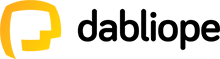

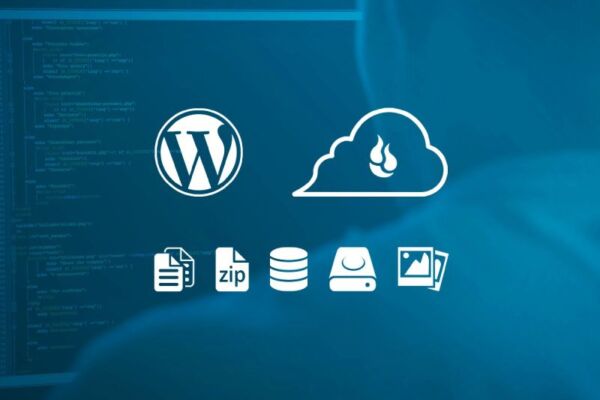

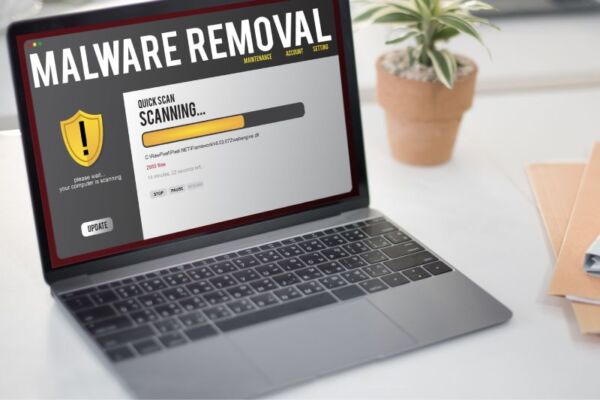
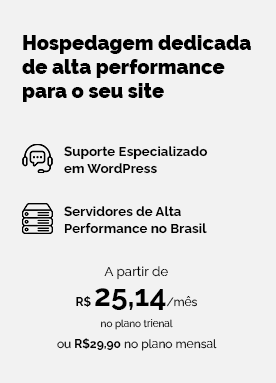
0 comentários